Mẹo làm giảm bộ nhớ chiếm dụng của Chrome khi hoạt động
Là một trình duyệt xuất sắc với nhiều ưu điểm vượt trội so với các trình duyệt khác, Chrome ngày càng được nhiều người dùng tin tưởng sử dụng. Nhưng khuyết điểm lớn nhất của trình duyệt này là ngốn Ram khá nhiều khi hoạt động, tạo một trở ngại nhất là khi sử dụng trên máy có dung lượng bộ nhớ thấp. Bài viết xin mách bạn “tuyệt chiêu” cách giảm thiểu bộ nhớ hệ thống Chrome sử dụng trên máy tính bằng hai tính năng ẩn của trình duyệt.
1. Bật/tắt giao diện gương Aero Glass trên Chrome:
Nếu muốn lấy lại bộ nhớ chiếm dụng của Aero Glass trên trình duyệt mà không phải tắt giao diện gương của hệ thống, bạn có thể vô hiệu hóa nó theo như sau.
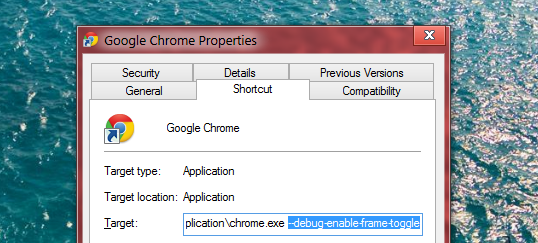
Nhấp chuột phải vào biểu tượng Chrome chọn Properties. Trong thẻ Shortcut của cửa sổ Google Chrome Properties, bạn tạo một khoảng trắng và nhập thêm lệnh --debug-enable-frame-togglephía sau đường dẫn trong hộp Target bấm OK. Khởi động vào Chrome, bạn nhấp chuột phải lên thanh chứa thẻ sẽ thấy tùy chọn Toggle Frame Type bấm vào nó. Lập tức giao diện gương trên cửa sổ trình duyệt sẽ bị vô hiệu hóa và chuyển sang màu xanh cơ bản. Để trở về giao diện gương, bạn bấm vào tùy chọn đó lần nữa.
2. Giải phóng bộ nhớ Chrome sử dụng với Purge Memory:
Là một trình duyệt xuất sắc nhưng Chrome lại tiêu tốn khá nhiều bộ nhớ hệ thống trong quá trình hoạt động. Thông thường khi muốn giảm dung lượng chiếm dụng của trình duyệt, bạn có thể nhờ trợ giúp từ các tiện ích thứ ba. Nhưng thực tế là Chrome có thể tự giải phóng bộ nhớ chiếm dụng của chính mình nhờ vào một tính năng hữu ích mang tên Purge Memory.

Đầu tiên, bạn mở cửa sổ Google Chrome Properties tạo khoảng trắng phía sau hộp Target và nhập lệnh --purge-memory-bun bấm OK. Mở Chrome, bạn bấm phím tắt Shift+Esc để mở cửa sổ quản lý tác vụ trình duyệt Task Manager. Bên trái nút End process bây giờ sẽ xuất hiện thêm nút chức năng mới Purge memory, bạn bấm vào nó. Điều kỳ diệu sẽ xảy ra. (Bạn nhìn vào cột Memory của các tiến trình đang chạy trên trình duyệt cũng trong cửa sổ Task Manager để kiểm tra).
Lưu ý: Để sử dụng hiệu quả thủ thuật trên, bạn phải đảm bảo Chrome mình đang sử dụng phải ở phiên bản mới nhất.
Nguồn tin: xahoithongtin.com.vn
Liên hệ
Chúng tôi luôn sẵn sàng cung cấp các giải pháp thiết kế web tốt nhất
WEB24 - Giá trị tạo dựng niềm tin


Web24 là mảng dịch vụ thiết kế web, được điều hành bởi công ty Nhật Nam. Với định hướng và mục tiêu là cung cấp các giải pháp thiết kế web tốt nhất dành cho doanh nghiệp, cá nhân. Web24 đã dần dần tạo dựng được thương hiệu trong lĩnh vực thiết kế web với hơn 500 khách hàng đã tin tưởng vào dịch vụ của Web24. Chúng tôi sẽ không ngừng nổ lực vươn xa hơn, phát triển cả về mặt công nghệ, con người và niềm tin khách hàng.

- Công ty TNHH Thương Mại Quảng Cáo Nhật Nam
- M.S.D.N: 0304593577
- Địa chỉ: 97/15 Hồng Lạc, Phường 10, Quận Tân Bình, TP Hồ Chí Minh
- Điện thoại: (84.8) 3864 1235
- Fax: (84.8) 39 71 81 56
- Email: info@web24.vn

Bạn đã không sử dụng Site, Bấm vào đây để duy trì trạng thái đăng nhập. Thời gian chờ: 60 giây


Chúng tôi trên mạng xã hội